
概要
このページではPDFをAdobe Acrobat・Adobe Acrobat Readerで印刷すると元の制作サイズ(原寸)で印刷されず、縮小されて印刷される問題の解決策について掲載しています。
PDFデータを原寸のサイズで印刷することは、仕上がりのトラブルを防ぐために有効な手段です。
意図せず縮小された状態になっていないかどうかを確認しましょう。
なお、Adobe Acrobat・Adobe Acrobat Readerの製品については以下の公式ページをご確認ください。
PDFを縮小しないで印刷する方法
PDFファイルを印刷する際に、縮小せずに原寸で印刷するには、印刷のダイアログで拡大・縮小されない設定にして印刷してください。
Adobe Acrobat Pro/Adobe Acrobat Readerの場合
※以下のAdobe Acrobatのバージョンは2004.002.20991です
「ページサイズ処理」の「サイズ」を「実際のサイズ」に設定して印刷します。
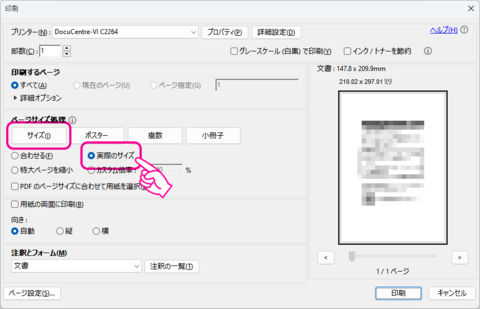
Adobe Acrobat XI・Adobe Acrobat DCの場合
「ページサイズ処理」の「サイズ」を「実際のサイズ」に設定して印刷します。
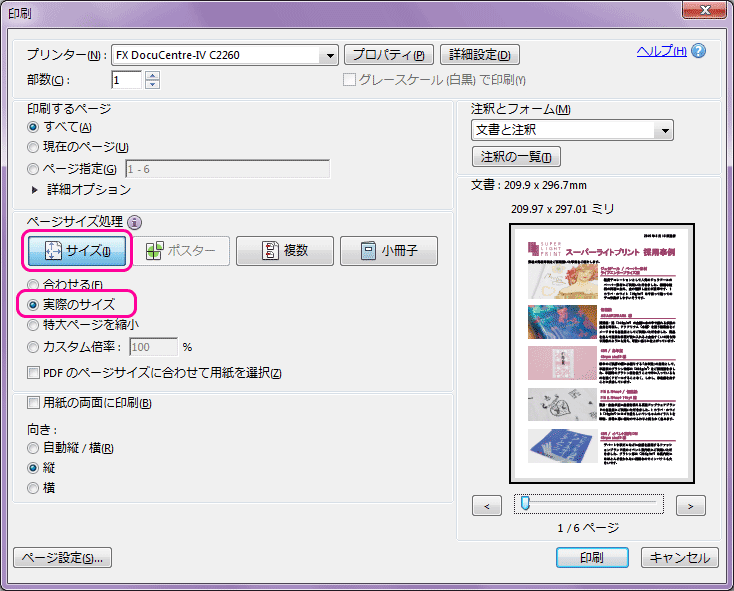
Adobe Acrobat 8の場合
「ページサイズ処理」の「ページの拡大/縮小」を「なし」に設定して印刷します。

実際の作業について順を追って確認
実際の作業について順を追って確認してみます。画面はAdobe Acrobat 8 Professional(Windows Vista環境)です。
A4サイズでトンボ付きのPDFファイルを用意します。明るい緑の色の線がA4サイズです。

これをプリンタで用紙をA4サイズに設定し、印刷するときに「ページの拡大/縮小」が「用紙に合わせる」になっている場合、右下のプレビューで「ズーム:82%」と表示されます。
このまま印刷すると、A4サイズの用紙に縮小された状態で印刷されてしまいます。(原寸で印刷されません)
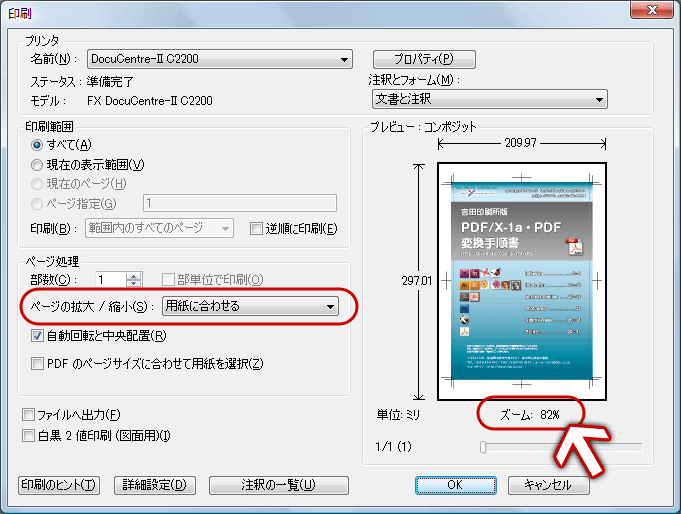
縮小された状態で印刷されるのを防ぐには印刷するときに「ページの拡大/縮小」を「なし」に設定します。
また「自動回転と中央配置」にチェックが付いていれば、A4サイズの中心から印刷がされます(ただし、紙の縁の何mmは印刷できないことがあります)。
